- Deel 1. Hoe u het uploaden naar iCloud kunt oplossen Gepauzeerd door opnieuw opstarten
- Deel 2. Hoe u het uploaden naar iCloud kunt oplossen Gepauzeerd door de opslagruimte te controleren
- Deel 3. Hoe u het uploaden naar iCloud kunt oplossen Gepauzeerd via Netwerkinstellingen opnieuw instellen
- Deel 4. Hoe u het uploaden naar iCloud kunt oplossen Gepauzeerd door aan- en afmelden bij iCloud
- Deel 5. Hoe u het uploaden naar iCloud kunt repareren Gepauzeerd met FoneLab iOS-systeemherstel
- Deel 6. Veelgestelde vragen over hoe u het uploaden naar iCloud kunt oplossen Gepauzeerd
Uploaden naar iCloud onderbroken [5 toonaangevende methoden om uit te voeren]
 Bijgewerkt door Lisa Ou / 22 maart 2024 09:30
Bijgewerkt door Lisa Ou / 22 maart 2024 09:30Wat betekent Uploaden naar iCloud onderbroken? De genoemde foutmelding treedt op wanneer het synchronisatiegegevensproces van de iPhone naar iCloud om verschillende redenen wordt onderbroken. Eén ding is echter zeker: het gaat om software- of besturingssysteemproblemen. Sommige zijn netwerkproblemen, het bereiken van de opslaglimiet, het configureren van instellingen en meer.
Bent u een van de personen die het genoemde probleem op hun iPhones heeft ondervonden? Jij hebt geluk! Dit bericht introduceert de 5 belangrijkste technieken om er vanaf te komen. U hoeft ze alleen dienovereenkomstig te volgen voor de beste resultaten. Scroll naar beneden om hun gedetailleerde procedures en aanvullende informatie te ontdekken. Ga verder.
![Uploaden naar iCloud onderbroken [5 toonaangevende methoden om uit te voeren]](https://www.fonelab.com/images/ios-system-recovery/uploading-to-icloud-paused/uploading-to-icloud-paused.jpg)

Gidslijst
- Deel 1. Hoe u het uploaden naar iCloud kunt oplossen Gepauzeerd door opnieuw opstarten
- Deel 2. Hoe u het uploaden naar iCloud kunt oplossen Gepauzeerd door de opslagruimte te controleren
- Deel 3. Hoe u het uploaden naar iCloud kunt oplossen Gepauzeerd via Netwerkinstellingen opnieuw instellen
- Deel 4. Hoe u het uploaden naar iCloud kunt oplossen Gepauzeerd door aan- en afmelden bij iCloud
- Deel 5. Hoe u het uploaden naar iCloud kunt repareren Gepauzeerd met FoneLab iOS-systeemherstel
- Deel 6. Veelgestelde vragen over hoe u het uploaden naar iCloud kunt oplossen Gepauzeerd
Deel 1. Hoe u het uploaden naar iCloud kunt oplossen Gepauzeerd door opnieuw opstarten
Door de iPhone opnieuw op te starten, kunt u het uploaden naar iCloud-onderbroken berichten en andere gegevenstypen oplossen. Bij dit soort procedures gebruikt u alleen de fysieke knop van uw iPhone. Bepaal eerst de beschikbare knoppen op uw iPhone en volg de onderstaande efficiënte procedure start de iPhone opnieuw op.
Voor iPhone zonder homeknop
Om toegang te krijgen tot de Uitschakelinterface, houdt u de zij- of volumeknoppen op de iPhone ingedrukt. Om de iPhone vervolgens uit te schakelen, moet u deze slepen. Houd de zijknop ingedrukt om hem onmiddellijk in te schakelen en het Apple-logo op het scherm te zien verschijnen.
Voor iPhone met een thuis- en zijknop
Om toegang te krijgen tot de Uitschakelinterface, houdt u de zijknoppen op de iPhone ingedrukt. Om de iPhone vervolgens uit te schakelen, moet u deze slepen. Houd de zijknop ingedrukt om hem onmiddellijk in te schakelen en het Apple-logo op het scherm te zien verschijnen.
Voor iPhone met een Home- en Top-knop
Om toegang te krijgen tot de Uitschakelinterface, houdt u de bovenste knoppen op de iPhone ingedrukt. Daarna moet u deze slepen om de iPhone uit te schakelen. Houd de bovenste knop ingedrukt om hem onmiddellijk in te schakelen en het Apple-logo op het scherm te zien verschijnen.
Met FoneLab kunt u iPhone / iPad / iPod herstellen van de DFU-modus, herstelmodus, Apple-logo, hoofdtelefoonmodus, enz. Naar de normale status zonder gegevensverlies.
- Problemen met uitgeschakeld iOS-systeem oplossen.
- Extraheer gegevens van uitgeschakelde iOS-apparaten zonder gegevensverlies.
- Het is veilig en gemakkelijk te gebruiken.
Deel 2. Hoe u het uploaden naar iCloud kunt oplossen Gepauzeerd door de opslagruimte te controleren
Het uploadproces van iCloud vereist opslagruimte. De grootte is afhankelijk van de bestandsgrootte die u uploadt. Volg de gedetailleerde stappen hieronder om te controleren of er voldoende opslagruimte is om bestanden naar iCloud te uploaden. Ga verder.
Stap 1Open de Instellingen applicatie op de iPhone en tik op de accountnaam bovenaan de hoofdinterface. Later wordt u daarna doorgestuurd naar een nieuwe interface.
Stap 2Ga alstublieft naar de Opbergen sectie door naar beneden te scrollen. Later ziet u de opslagruimte die voor het iCloud-account wordt gebruikt en de totale opslagruimte die deze kan behouden.
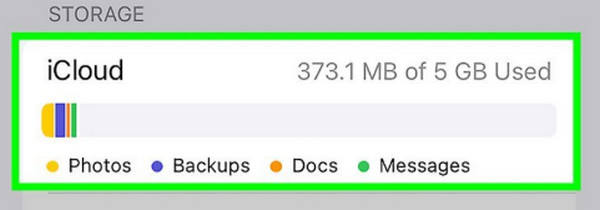
Als er niet genoeg ruimte op uw iCloud is, is het tijd om enkele back-ups, foto's, berichten, documenten en andere gegevenstypen te verwijderen. U kunt op het gedeelte Opslag beheren klikken en ze verwijderen.
Deel 3. Hoe u het uploaden naar iCloud kunt oplossen Gepauzeerd via Netwerkinstellingen opnieuw instellen
De foutmelding Uploaden naar iCloud gepauzeerd Sluit uw apparaat aan en maak verbinding met Wi-Fi is een van de meest voorkomende problemen die u tijdens het proces kunt tegenkomen. Als dat het geval is, wordt het probleem veroorzaakt door netwerkproblemen. Als dat zo is, gebruik dan de Reset netwerk instellingen functie op uw iPhone. Zie hieronder hoe.
Stap 1Open de Instellingen app en selecteer de Algemeen knop nadat u naar beneden hebt geveegd. Selecteer daarna de iPhone overzetten of resetten knop op de volgende interface. Later wordt u doorverwezen naar een nieuw iPhone-scherm.
Stap 2Selecteer het Reset knop onderaan. Er worden daarna vijf opties gevraagd en selecteer de Reset netwerk instellingen knop tussen allemaal. De iPhone wordt daarna een paar seconden geladen.
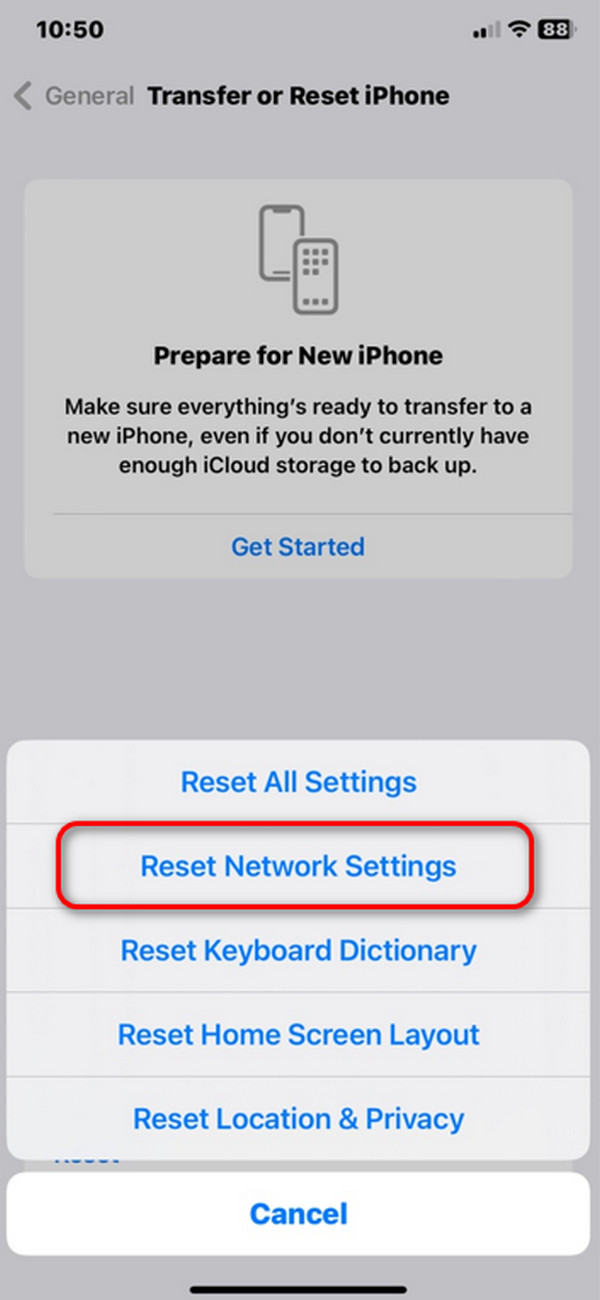
Deel 4. Hoe u het uploaden naar iCloud kunt oplossen Gepauzeerd door aan- en afmelden bij iCloud
Ook het aan- en afmelden van het iCloud-account op uw iPhone helpt het probleem op te lossen. Volg hiervoor de gedetailleerde instructies hieronder. Ga verder.
Open de Instellingen applicatie en tik bovenaan op het iCloud-account. Tik onderaan op de uitloggen knop. U wordt doorgestuurd naar de inloginterface. Selecteer de Meld u aan bij uw iPhone-pictogram. Voer de Apple ID-gegevens in om in te loggen.
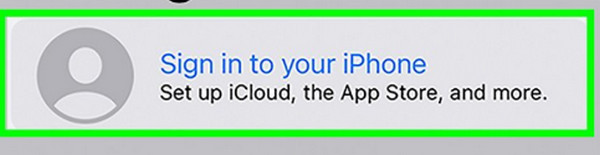
Deel 5. Hoe u het uploaden naar iCloud kunt repareren Gepauzeerd met FoneLab iOS-systeemherstel
U kunt ook gebruik maken van FoneLab iOS Systeemherstel om de foutmelding Uploaden naar iCloud Gepauzeerd op uw iPhone op te lossen. Afgezien van de genoemde foutmelding, de oplaadproblemen, uitgeschakelde iPhones, en er worden nog meer dan 50 ondersteund. Bovendien worden alle iOS- en iPadOS-apparaten en -versies ondersteund. Bekijk de gedetailleerde stappen hieronder om te leren hoe u de tool kunt gebruiken. Ga verder.
Met FoneLab kunt u iPhone / iPad / iPod herstellen van de DFU-modus, herstelmodus, Apple-logo, hoofdtelefoonmodus, enz. Naar de normale status zonder gegevensverlies.
- Problemen met uitgeschakeld iOS-systeem oplossen.
- Extraheer gegevens van uitgeschakelde iOS-apparaten zonder gegevensverlies.
- Het is veilig en gemakkelijk te gebruiken.
Stap 1Download het hulpprogramma op uw computer. Daarna wordt de tool ingesteld en gelanceerd. Vink daarna het vinkje aan Start om het proces te starten.
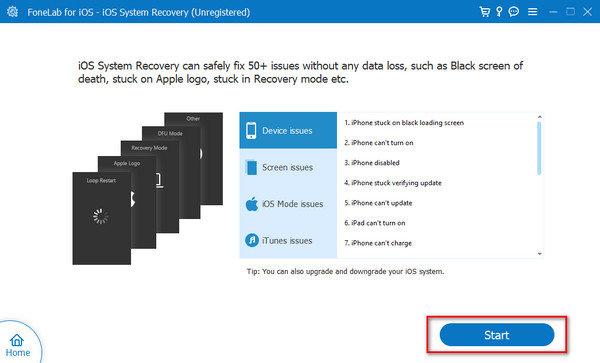
Stap 2Koop een werkende USB-kabel en sluit de iPhone aan op de computer. Kies tussen de Bevorderen Modus en Standaard Mode en lees hun functies voordat u beslist welke u gaat gebruiken. Klik later op de Bevestigen om door te gaan.
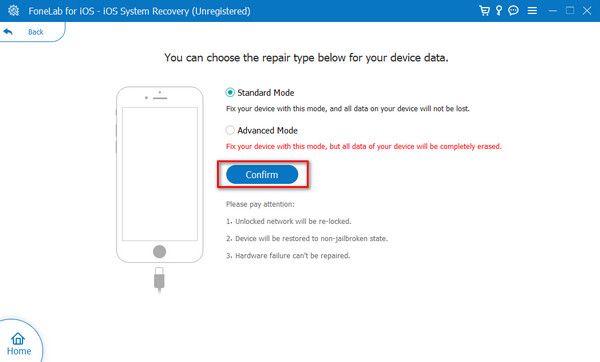
Stap 3Zet de iPhone in de herstelmodus en volg de instructies op het scherm voor die procedure. Klik daarna op de Reparatie or Optimaliseer knop om het probleem op te lossen.
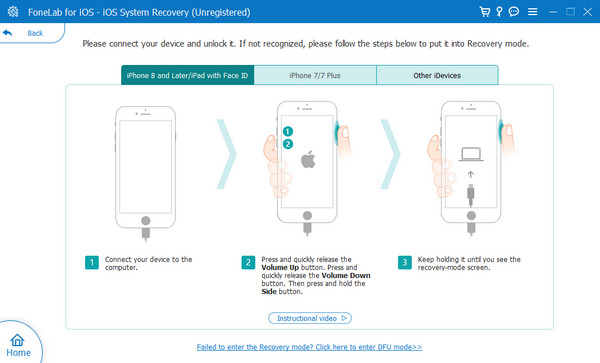
Met FoneLab kunt u iPhone / iPad / iPod herstellen van de DFU-modus, herstelmodus, Apple-logo, hoofdtelefoonmodus, enz. Naar de normale status zonder gegevensverlies.
- Problemen met uitgeschakeld iOS-systeem oplossen.
- Extraheer gegevens van uitgeschakelde iOS-apparaten zonder gegevensverlies.
- Het is veilig en gemakkelijk te gebruiken.
Deel 6. Veelgestelde vragen over hoe u het uploaden naar iCloud kunt oplossen Gepauzeerd
Wat moet ik doen als het uploaden naar iCloud gepauzeerd blijft ondanks dat ik alle stappen voor probleemoplossing heb geprobeerd?
In dit soort scenario's is Apple Support nodig. Het zijn professionals die bij Apple zijn geregistreerd om kleine en grote problemen op uw Apple-apparaten zoals iPhones op te lossen. Zorg ervoor dat u voldoende budget heeft voor het reparatieproces dat wordt uitgevoerd. De reden is dat het advies- en reparatieproces niet gratis zal zijn.
Is er een alternatief voor iCloud waarmee ik een back-up van mijn gegevens kan maken?
Ja. Er zijn alternatieve cloudgebaseerde opslag voor iCloud om een back-up te maken van Apple-apparaten, zoals iPhones. Sommigen van hen zijn Google Drive, Microsoft OneDrive en Dropbox. De genoemde back-upprogramma's zijn echter niet in de iPhone ingebouwd. U moet een account voor hen aanmaken en handmatig een back-up van uw iPhone-gegevens maken door ze te uploaden.
Dat gaat allemaal over hoe u de foutmelding Uploaden naar iCloud Gepauzeerd kunt verwijderen! We hopen dat je de methoden in dit bericht nuttig vindt bij het uitvoeren van het genoemde probleem. Daarnaast hopen we dat u de aanbevolen tool van derden gebruikt om de storing te verhelpen. Heeft u meer vragen over dit onderwerp? Aarzel niet om ze onderaan in het commentaargedeelte te plaatsen. Wij helpen u graag verder in de toekomst. Bedankt!
Met FoneLab kunt u iPhone / iPad / iPod herstellen van de DFU-modus, herstelmodus, Apple-logo, hoofdtelefoonmodus, enz. Naar de normale status zonder gegevensverlies.
- Problemen met uitgeschakeld iOS-systeem oplossen.
- Extraheer gegevens van uitgeschakelde iOS-apparaten zonder gegevensverlies.
- Het is veilig en gemakkelijk te gebruiken.
